- Вы можете столкнуться с риском того, что ваш компьютер не загрузится во время обновления BIOS. Всегда сначала делайте резервную копию ваших данных!
- Убедитесь, что вы подключены к надежному источнику питания на протяжении всего процесса обновления.
- Обновление BIOS зависит от типа используемого компьютера.
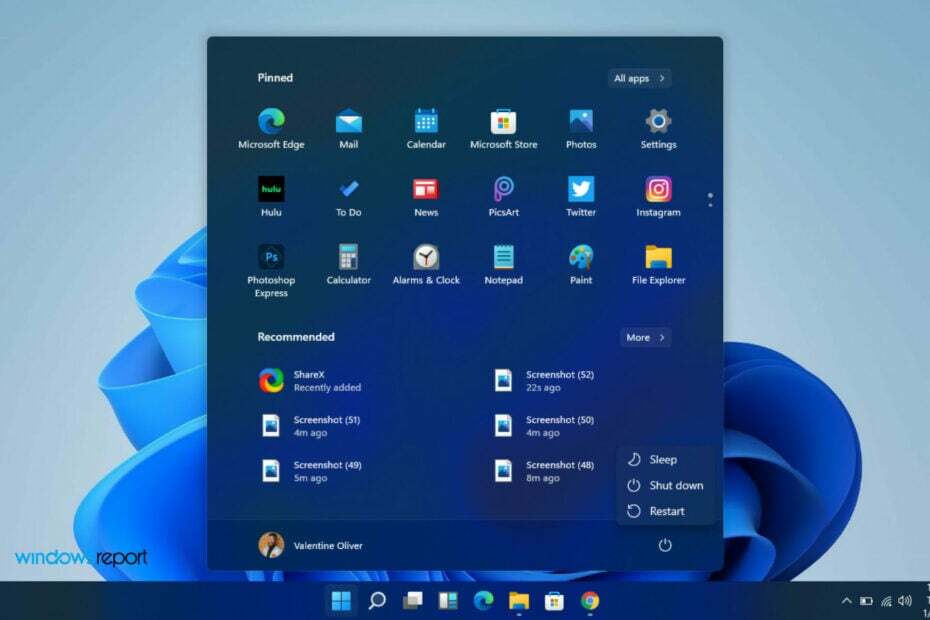
ИксУСТАНОВИТЕ, НАЖИМАЯ НА СКАЧАТЬ ФАЙЛ
Это программное обеспечение исправит распространенные компьютерные ошибки, защитит вас от потери файлов, вредоносного ПО, аппаратного сбоя и оптимизирует ваш компьютер для достижения максимальной производительности. Исправьте проблемы с ПК и удалите вирусы прямо сейчас, выполнив 3 простых шага:
- Скачать инструмент восстановления ПК Restoro который поставляется с запатентованными технологиями (патент доступен здесь).
- Нажмите Начать сканирование чтобы найти проблемы Windows, которые могут вызывать проблемы с ПК.
- Нажмите Починить все для устранения проблем, влияющих на безопасность и производительность вашего компьютера
- Restoro был скачан пользователем 0 читателей в этом месяце.
Неважно, покупаете ли вы один из новейших ноутбуков или собираете свой собственный. В какой-то момент вам может понадобиться обновить BIOS или внести некоторые изменения в программное обеспечение. Мы поможем вам узнать, как обновить BIOS в Windows 11, так что продолжайте читать.
На протяжении многих лет приводились аргументы в пользу того, что лучше оставить BIOS как есть. Это связано с тем, что неправильные обновления могут испортить ваш компьютер и оставить вас с сожалением.
Однако вы должны помнить, что в какой-то момент потребуются важные исправления. Вот почему всегда полезно ознакомиться с процедурами обновления.
Чтобы выполнить это обновление, вам может потребоваться сделать это напрямую. К сожалению, не существует единого решения, подходящего для всех компьютеров. Процесс обновления специфичен для конкретных компьютеров.
Например, процесс обновления BIOS на Asus Windows 11 и HP Windows 11 будет совершенно другим.
Почему БИОС так важен?
BIOS — это аббревиатура от Basic Input Output System, программного обеспечения, которое работает с материнской платой компьютера.
Это программное обеспечение позволяет компьютерам выполнять определенные операции, как только они появляются. Он контролирует ранний этап процесса запуска, следя за тем, чтобы ОС правильно загружалась в память.
BIOS играет важную роль в обеспечении безопасности вашего компьютера. Процесс загрузки может быть защищен паролем в большинстве версий программного обеспечения BIOS, что означает, что вы должны ввести пароль, прежде чем любое действие BIOS может быть выполнено.
Поскольку BIOS выполняет почти все свои обязанности во время запуска, весь компьютер надежно защищен паролем.
Как я могу обновить BIOS в Windows 11?
ПРИМЕЧАНИЕ
Прежде чем приступать к обновлению, необходимо выполнить несколько задач. Во-первых, вам нужно проверить версию BIOS и записать ее. Затем вы можете загрузить правильный BIOS для вашей конкретной системы.
1. Проверьте версию вашего BIOS
- Ударь Окна и р ключи вместе.
- Тип мсинфо32 и ударил Входить.
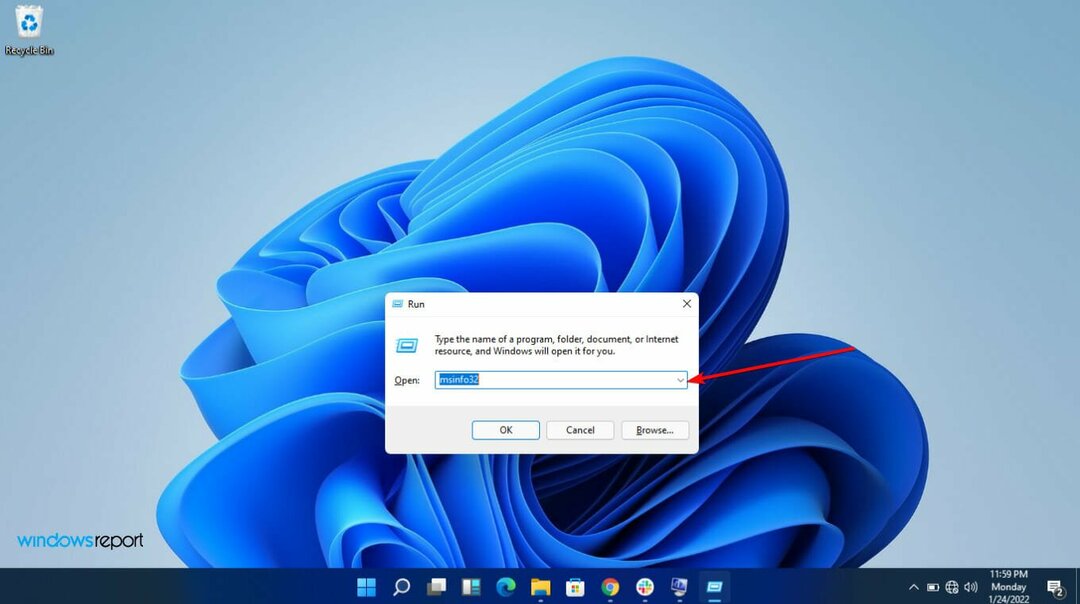
- Найдите запись, отмеченную Версия/дата BIOS.
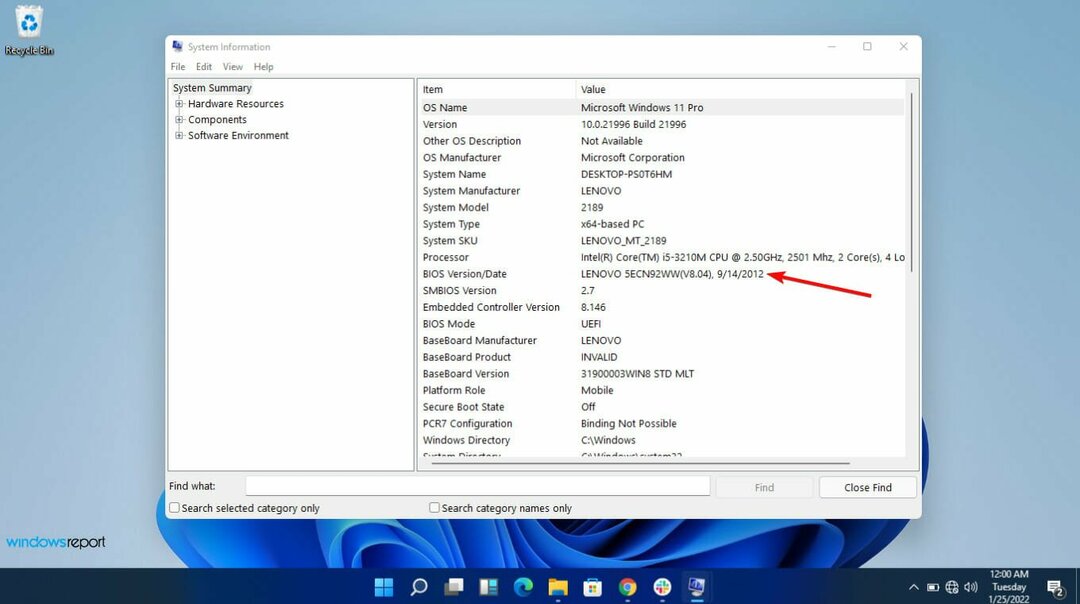
- Запишите эту информацию и закройте окно.
2. Получите серийный номер вашего компьютера
- Выберите Стартовое меню и введите команда. Выберите Командная строка приложение.
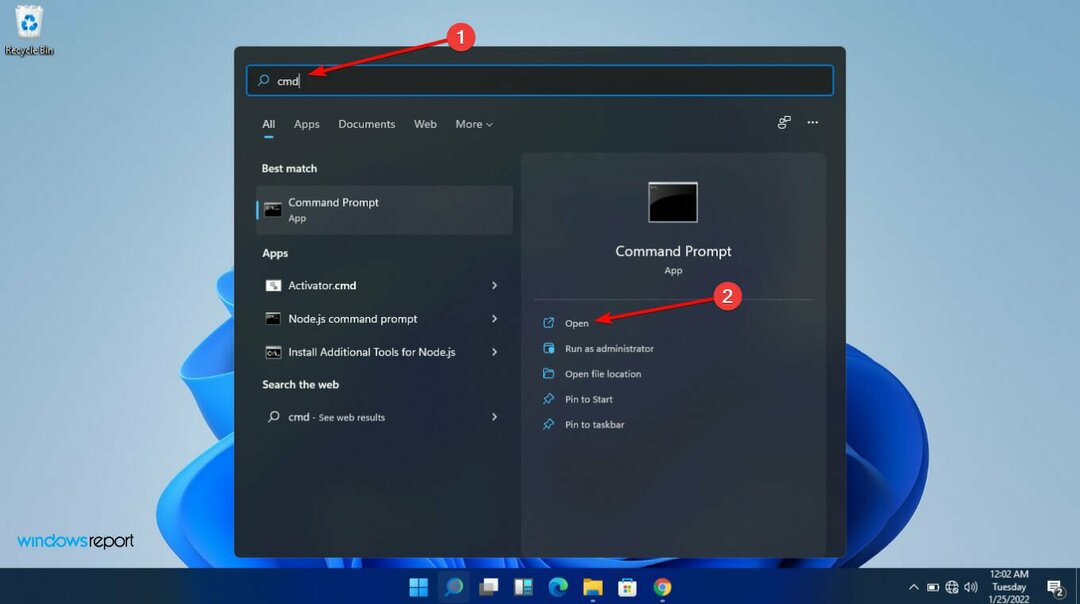
- Тип wmic baseboard, получить продукт, производитель, версия, серийный номери нажмите Входить на клавиатуре.
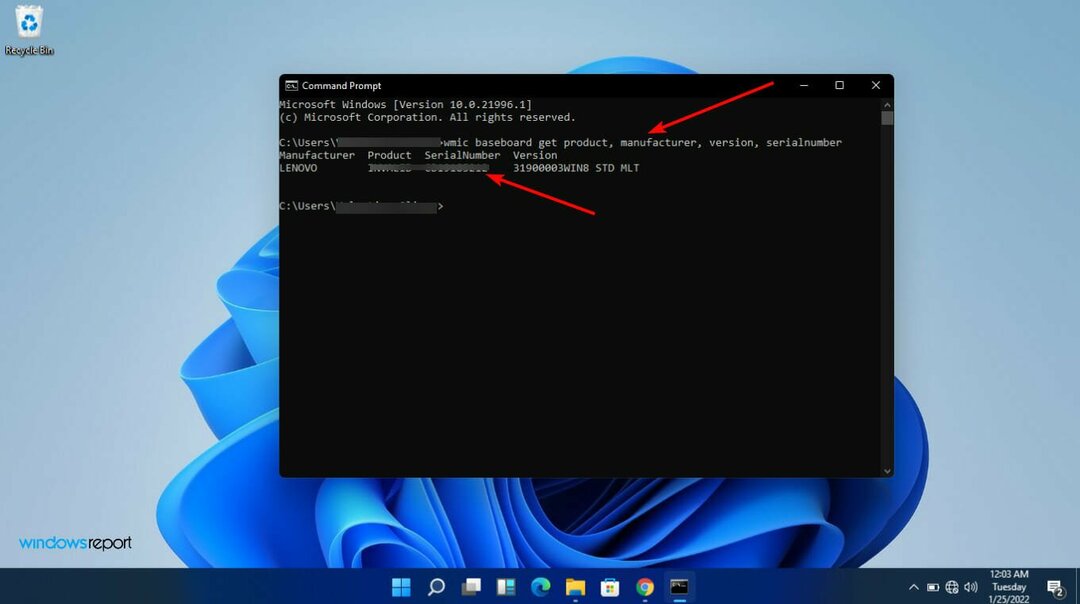
- Запишите это.
3. Загрузите и обновите свой BIOS
Как упоминалось ранее, процесс обновления зависит от типа используемого компьютера. Мы рассмотрим три: Asus, HP и Lenovo.
Если ваш компьютер не подпадает под эти три, вам не о чем беспокоиться. В конце концов, у вас должно быть четкое представление о том, как загрузиться в BIOS в Windows 11.
ПРИМЕЧАНИЕ
Убедитесь, что у вас есть резервное питание при обновлении BIOS. Если ваш компьютер выключится во время процесса, BIOS может быть поврежден. Для ее устранения потребуется помощь специалиста.
Перед началом процесса необходимо сделать следующее:
- Закройте все открытые приложения
- Временно отключите антивирусную программу
- Кроме того, временно отключите шифрование диска BitLocker.
Как я могу обновить BIOS на Asus Windows 11?
Есть два основных способа обновить BIOS на компьютере Asus:
- Вы можете использовать инструмент обновления EZ в Asus AI Suite 3.
- Вы можете использовать Asus EZ Flash для прошивки BIOS с USB-устройства.
Здесь мы рассмотрим первый метод. Следуй этим шагам:
-
Посетите центр загрузки Asus, введите модель вашей материнской платы и выберите ее, когда увидите ее в раскрывающемся списке.

- Выбирать Драйвер и утилита а потом Драйвер и инструменты.
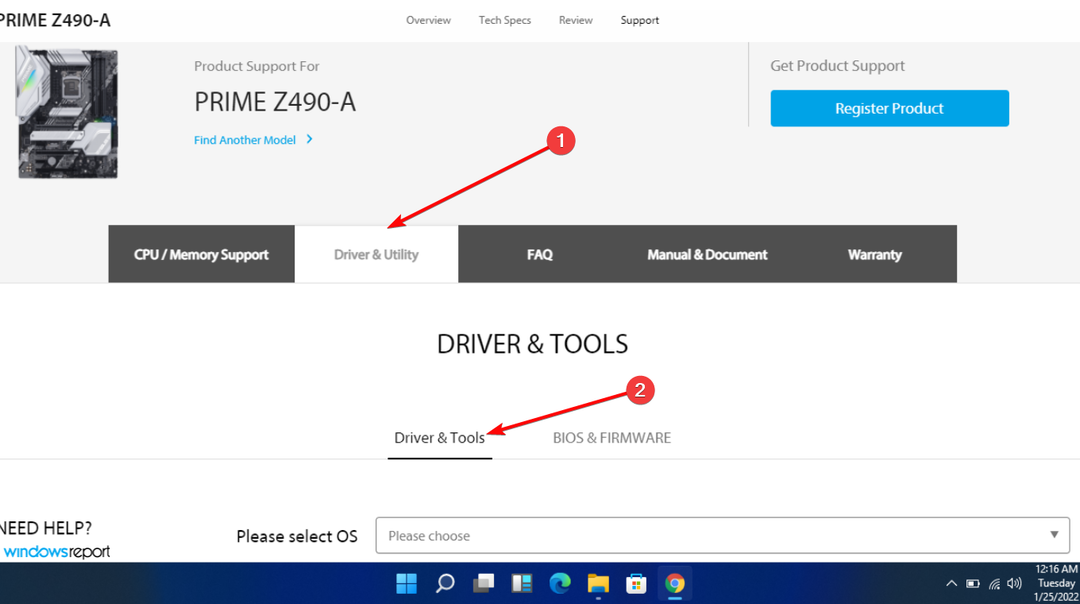
- Выберите свою ОС (в данном случае мы выбрали Windows 11).
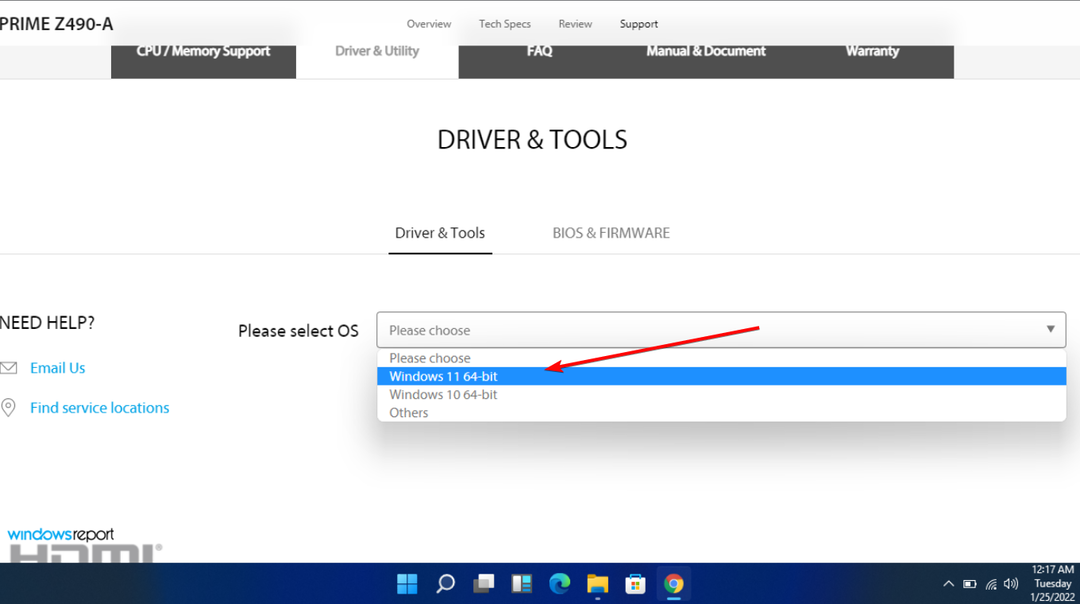
- Под Программное обеспечение и утилиты, искать ASUS AI Люкс 3и выберите Скачать.
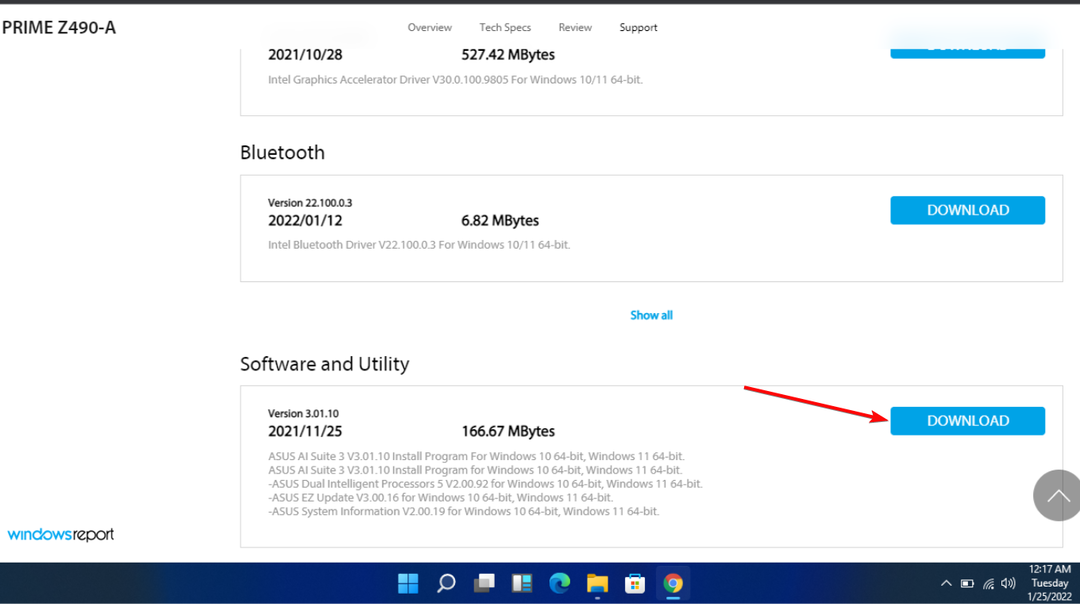
- Вернитесь наверх и нажмите кнопку БИОС И ПРОШИВКА вкладка
- Далее прокрутите до БИОС раздел и выберите Скачать.
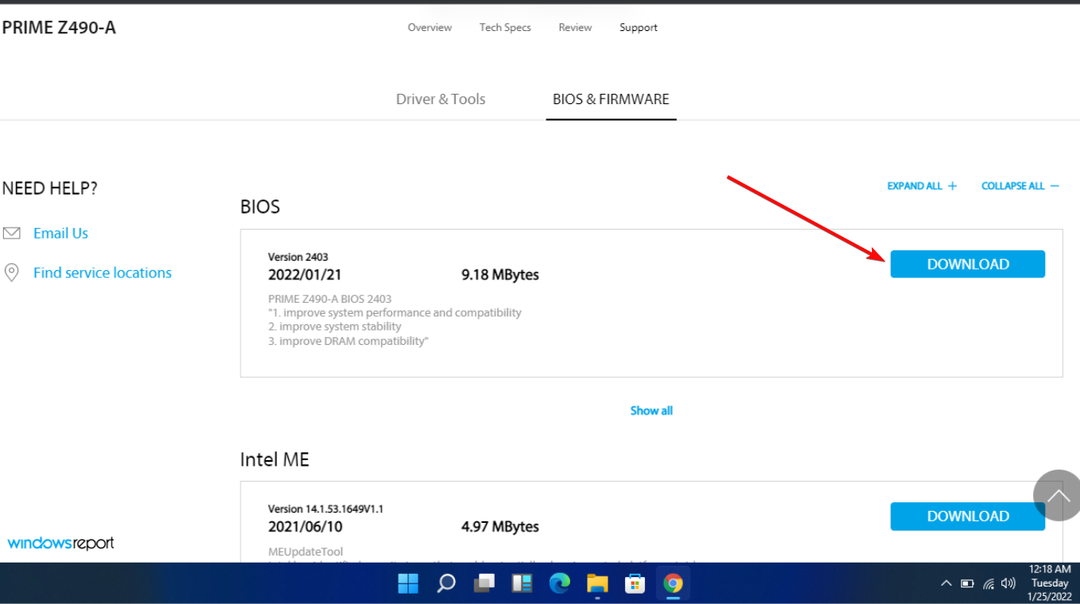
- Извлеките ZIP-файл, содержащий ASUS AI Люкс 3, затем откройте AsusSetup.exe и установить программу. Когда закончите, перезагрузите компьютер.
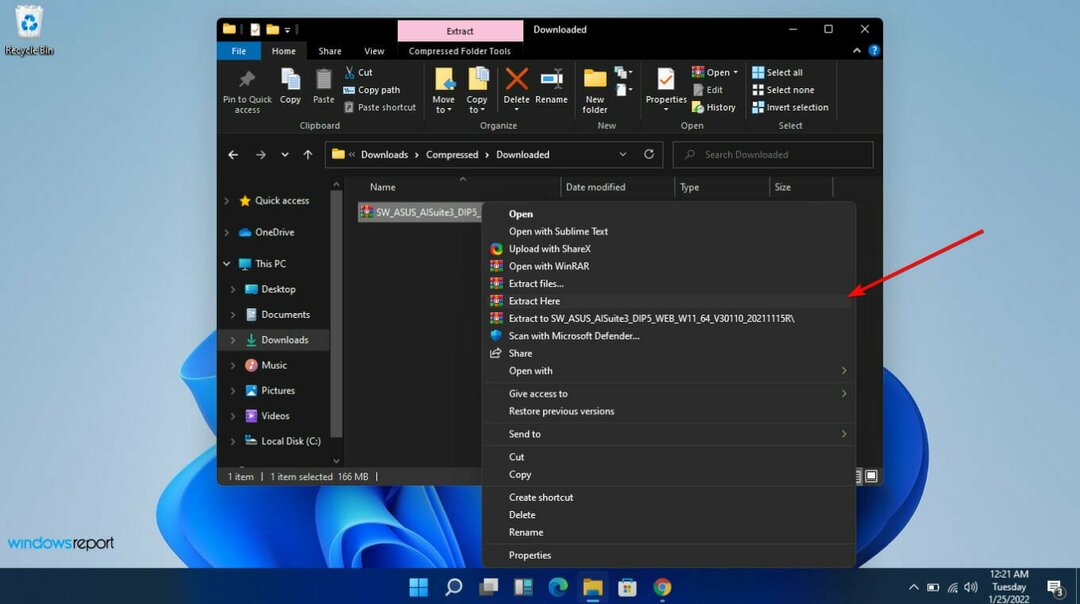
- Извлеките ZIP-файл, содержащий папку BIOS.
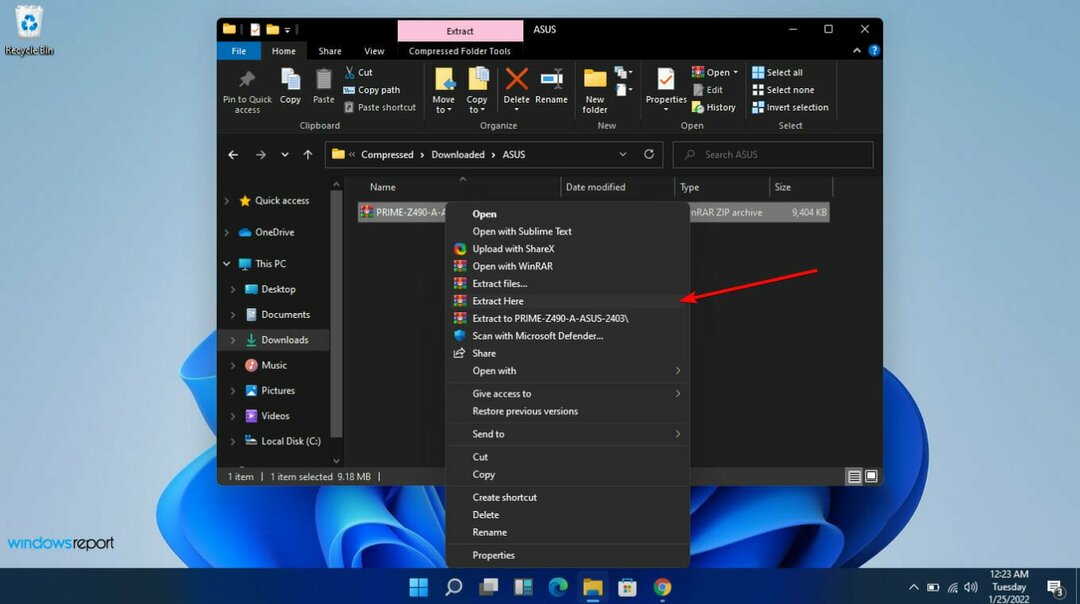
- Открытым Асус ИИ Люкс 3 и выберите Меню значок (три горизонтальные линии) слева.
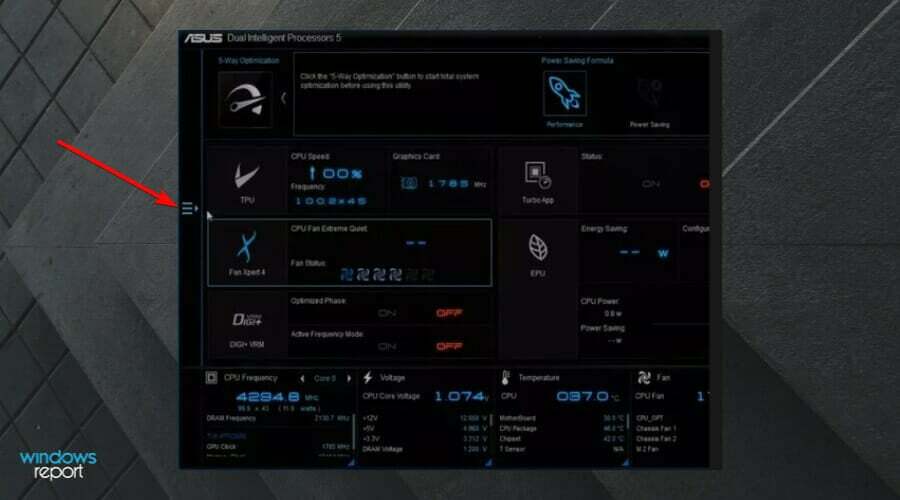
- Выбирать обновление ЭЗ.
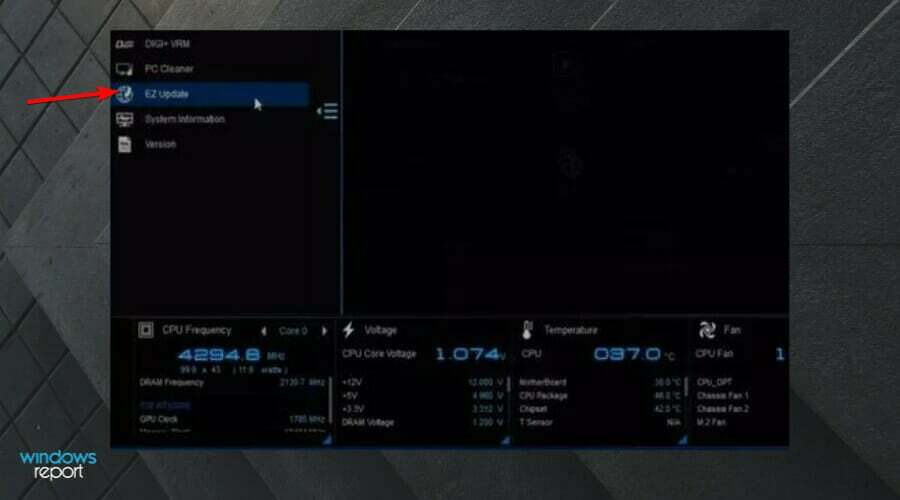
- Под Вручную обновить загрузочный логотип или BIOS, выберите Эллипсы (…)и выберите тот же файл BIOS, который вы извлекли ранее.
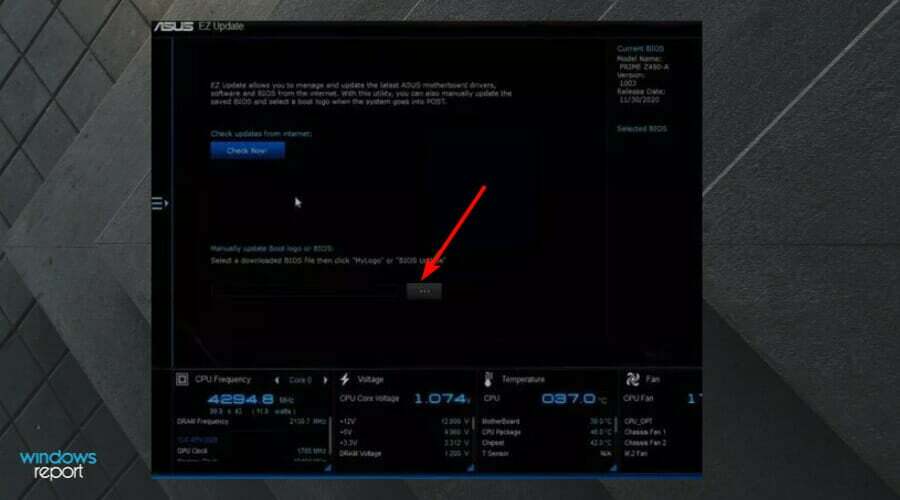
- Выбирать Обновлять в правом нижнем углу.
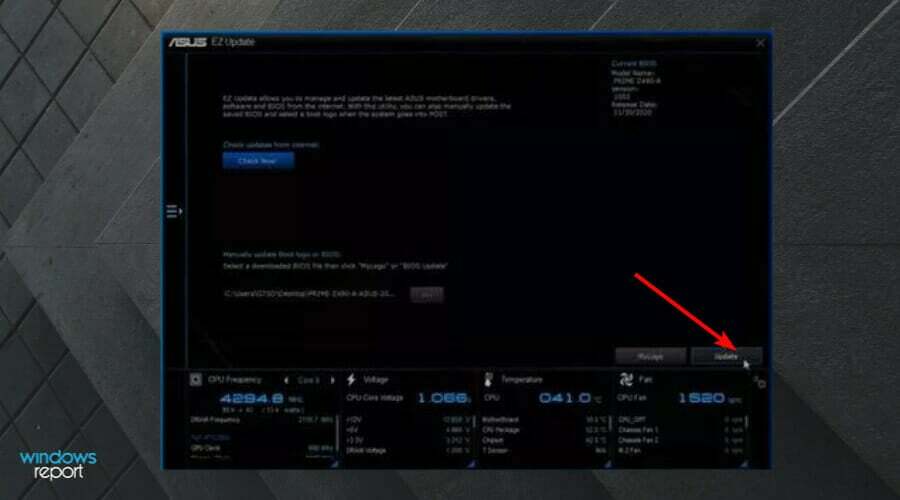
- Выбирать Вспышка.
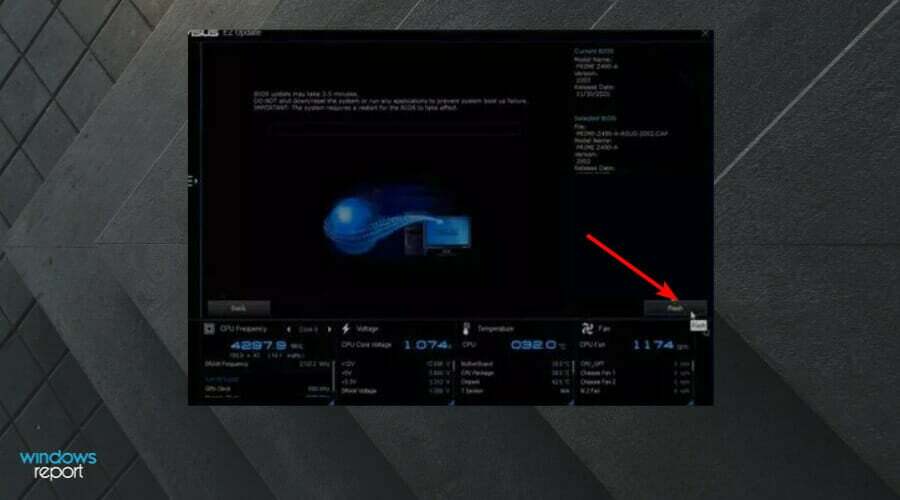
- Выбирать В ПОРЯДКЕ. Перезагрузите компьютер после завершения процесса.
Как обновить BIOS на HP Windows 11?
- Перейдите на веб-сайт загрузки драйверов и программного обеспечения HP.
- Выберите ноутбук или настольный компьютер в зависимости от типа используемого компьютера.

- Введите точный серийный номер или точную модель компьютера.

- Выберите свою ОС и версию ОС, затем нажмите Представлять на рассмотрение.

- Нажмите на Все водители а затем расширить БИОС для просмотра доступных обновлений.

- Нажмите на скачать значок.

- Установите .EXE файл, следуя инструкциям на экране.

- Перезагрузите компьютер.
- Во время запуска вы можете выбрать Применить обновление сейчас.
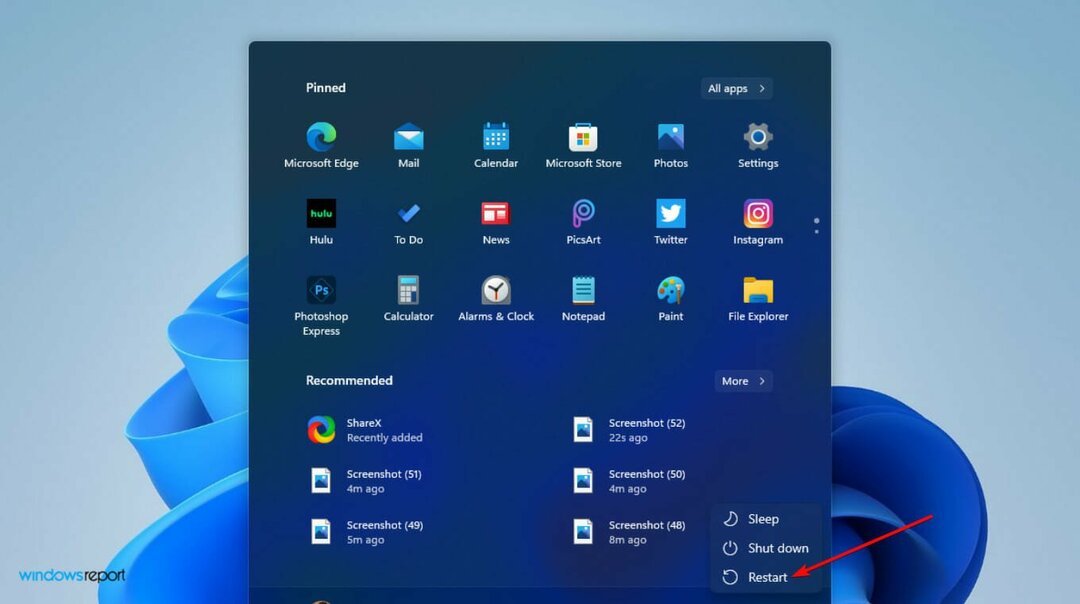
ПРИМЕЧАНИЕ
Если вы не можете получить доступ к списку обновлений BIOS, это означает, что в данный момент нет доступных обновлений. Если есть несколько вариантов, выберите правильное обновление BIOS на основе информации о материнской плате. Проверьте, не является ли доступная версия BIOS более новой, чем та, которая у вас есть в настоящее время.
Как обновить BIOS на Lenovo Windows 11?
- Зайдите на сайт поддержки Леново.
- Прокрутите вниз и нажмите Драйверы и программное обеспечение под Служба поддержки.

- Введите свой серийный номер (вы должны были уже скопировать его из Командная строка).
- Выберите свою операционную систему.

- Выбирать Драйверы и программное обеспечение и перейдите к Ручное обновление.

- Развернуть БИОС/UEFI вариант.
- Нажмите «Загрузить», как только найдете то, что ищете.

- Как только файл будет загружен, распакуйте его и запустите. Следуйте инструкциям на экране.
- Перезагрузите компьютер после того, как закончите
Нужно ли обновлять BIOS в Windows 11?
Windows 11 предъявляет множество системных требований как к программному, так и к аппаратному обеспечению. Одним из таких требований является доверенный платформенный модуль 2.0 (TPM).
Целью технологии является безопасное хранение вашей информации для входа в систему. Однако в большинстве случаев TPM не включен по умолчанию. Вам придется перезагрузить компьютер и зайти в настройки BIOS, чтобы изменить его.
Поиск функции TPM может быть довольно громоздким, особенно для менее технически подкованных людей. Однако, если все обновлено, вам может не понадобиться настраивать его вручную.
Необходимо, чтобы мы подтвердили важность резервного копирования ваших данных перед началом этого процесса. Вы также должны убедиться, что у вас есть надежный источник питания, прежде чем начать.
Мы надеемся, что эта статья показала вам все, что вам нужно знать о том, как запускать обновления BIOS в Windows 11. Если вам все еще нужна дополнительная информация о BIOS, см. вы можете проверить, как легко прошить ваш BIOS. Вы также можете узнайте, как изменить настройки BIOS в Windows 11.
Не стесняйтесь оставлять нам комментарии о том, чем эта статья была полезна, или если у вас есть несколько советов по обновлению BIOS в Windows 11.
![Загрузите и установите Opera News для Windows 10/11 [последняя версия]](/f/62e0b10a4326b29bc9f653c30c052481.jpg?width=300&height=460)
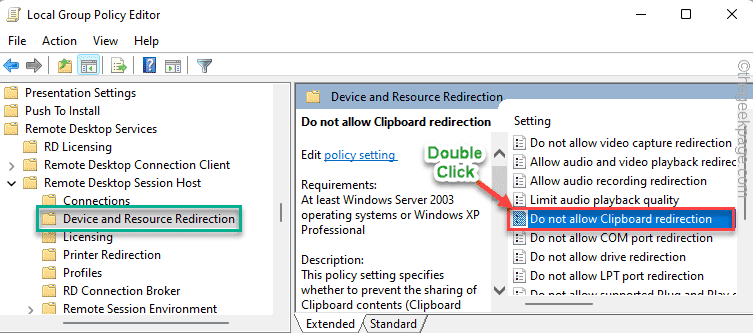
![Произошла ошибка при включении общего доступа к подключению к Интернету [решено]](/f/1d9d582c471dc7cc2734fe2a03ef5398.png?width=300&height=460)